Tuval uygulamalarında sorunları yalıtma
Tuval uygulamaları, çok sayıda farklı görsele ve çeşitli veri bağlantılarına sahip uygulamalar tasarlamanıza olanak sağlar. Yaygın sorunlara karşı koruma olarak IntelliSense'i ve Uygulama denetleyicisini kullanın. İzleyici ve Değişkenler paneli hata ayıklama konusunda size yardımcı olabilir.
Burada, tuval uygulamasındaki sorunları yalıtmak için bazı diğer teknikler yer alır.
Hata ayıklama etiketleriyle formülleri inceleme
Formüller karmaşık olabilir. İşler yolunda gitmediğinde, hangi bölümün başarısız olduğunu saptamak zor olabilir. Hata ayıklama etiketleri, formülün farklı bölümlerinin sonuçlarını görmek için kullanışlı bir tekniktir.
Hata ayıklama etiketi, Text özelliğinin ilgi çekici bir formül olarak ayarlandığı bir Etikettir. Power Apps'in bu formülleri tam olarak nasıl değerlendirdiğini görmenizi sağlar. Hataların kapsamını belirlememek için, hata ayıklama etiketini Galeri ve Form gibi diğer denetimlerin dışına ekleyin.
Birleşik giriş kutusu denetiminin beklenenden daha az gösterildiğini ve açılan menü seçeneklerinin boş olduğunu düşünün.
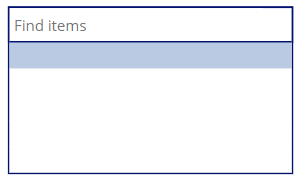
Birleşik giriş kutusunun doğru yapılandırılıp yapılandırılmamış olduğunu denetleyin. Örneğin, Items özelliği aşağıdaki karmaşık bir formüle ayarlanır:
AddColumns(
GroupBy(
Filter( Products, Rating > 4 ),
"ProductType",
"Details"
),
"Total quantity",
Sum( Details, Quantity )
)
En içteki ifadeyle Filter( Products, Rating > 4 )başlayın. Bir hata ayıklama etiketi ekleyin ve bu ifadenin sonucunu test etmek için Text özelliğini ayarlayın. Doğrulanması gereken bazı yararlı bilgiler:
- Sonuç sayısının beklendiği gibi olup olmadığını denetleyin:
CountRows( Filter( Products, Rating > 4 ) ) - İlk sonucu inceleyin ve filtrenin beklendiği gibi çalıştığını doğrulayın:
"Rating of first result is " & First( Filter( Products, Rating > 4 ) ).Rating - Adlarını birleştirerek sonuçları denetleyin:
Concat( Filter( Products, Rating > 4 ), ProductName & ", ")
İpucu
Veri kümeleriyle çalışırken, hata ayıklama tabloları kayıtları önizlemek için kullanışlıdır. Kavram, hata ayıklama etiketlerine benzer. Items özelliği ilgilendiğim veri kümesine ayarlanmış bir Veri tablosu ekleyin.
Veri kümelerinde daha iyi performans için FirstN ve LastN işlevlerini kullanmak isteyebilirsiniz.
bir ifadenin doğru değerlendirildiğini onayladıktan sonra, sonraki dış ifadeye GroupBy( Filter( Products, Rating > 4 ), "ProductType", "Details" )geçebilirsiniz. Yöntemsel olarak, karmaşık ifadenin hangi bölümünün çalışmadığı öğrenebilirsiniz.
Boş açılan seçenekleri kullanırken DisplayFields özelliğiyle başlayın. olarak ayarlandığını [ProductType]düşünün. Bu alanın Power Apps tarafından tanındığını ve metin içerdiğini doğrulamak için hata ayıklama etiketi kullanın. Tüm açılan seçenekler boş olduğundan, herhangi bir kaydı incelemek yeterlidir. İlk kaydı seçelim ve alanının ne olduğuna ProductType bakalım. Hata ayıklama etiketini şu şekilde ayarlayın:
First(
AddColumns(
GroupBy(
Filter( Products, Rating > 4 ),
"ProductType",
"Details"
),
"Total quantity",
Sum( Details, Quantity )
)
).ProductType
Sonuç boşsa şu olabilir:
- Bu
ProductTypekaydın alanı gerçekten boş. Veri kümesi uygulamanın dışından geliyorsa Power Apps'in dışından denetleyin. - bir veya daha fazla ifade çalışmıyor. Daraltmak için yukarıda açıklandığı gibi parçalayın. Bu bir Power Apps hatası veya formülü yazarken yapılan bir hata olabilir.
- Veriler Power Apps'e ulaşmıyor. Bu bir ağ sorunu, veri kaynağıyla ilgili bir sorun veya Power Apps hatası olabilir.
Sonuçta metin varsa, denetimle ilgili bir Power Apps hatası olabilir. Hatayı bir destek isteği aracılığıyla bildirebilir ve geçici çözüm olarak farklı bir denetim kullanabilirsiniz .
Farklı bir denetim deneyin
Sorunun belirli bir denetimle ilgili olup olmadığını öğrenmek için aynı veri türündeki giriş veya çıkışa sahip farklı bir denetim kullanmayı deneyin.
Boole
Seçim ve Tablo
Date ve DateTime
Görüntü ve Medya
- HTML metni
- Görüntü
- Ses, Video ve Mikrofon'ungörüntü özelliği
Sayı
Metin
Tüm türler
- Bir değeri metne dönüştürdükten sonra etiket
Aynı sorun farklı bir denetimde oluşursa, sorun kullanılan formüllerle veya veri kaynağıyla ilgili olur. Sorunu daha fazla yalıtmak için yukarıdaki hata ayıklama adımlarıyla devam edin.
Sorun yalnızca belirli bir denetim türünde oluşursa, büyük olasılıkla bir denetim hatasıdır. Hatayı Microsoft'a bildirebilirsiniz.
Farklı bir uygulama yapısı deneyin
Formüller, başka bir denetim içindeki denetimler için farklı davranabilir. Örneğin, Galeri içindeki denetimler ThisItem'ı kullanabilir ancak galeri dışındaki denetimler kullanamaz. Galeri veya Bileşen dışındaki denetimler içindeki denetimlere başvuramaz.
Tanımlayıcıların bu farklı görünürlüğü kapsam olarak adlandırılır. Diğer denetimleri içeren denetimler yeni bir kapsam ekler.
- Bileşen
- Kapsayıcı
- Görüntüleme formu
- Düzenleme formu
- Galerisi
- Yatay kapsayıcı
- Kaydırılabilir ekran (Akışkan ızgara)
- Dikey kapsayıcı
Bir formül kapsanan denetim içinde çalışmıyorsa kapsam belirlemeyle ilgili olabilir. Kapsayıcının dışında aynı formülü kullanmayı deneyin.
Örneğin, Galeri içindeki bir Etiket denetimi her kaydın adını göstermelidir ancak metin görüntülenmez. Label.Text olarak ayarlanır ThisItem.Name. Gallery.Items olarak ayarlanır Products.
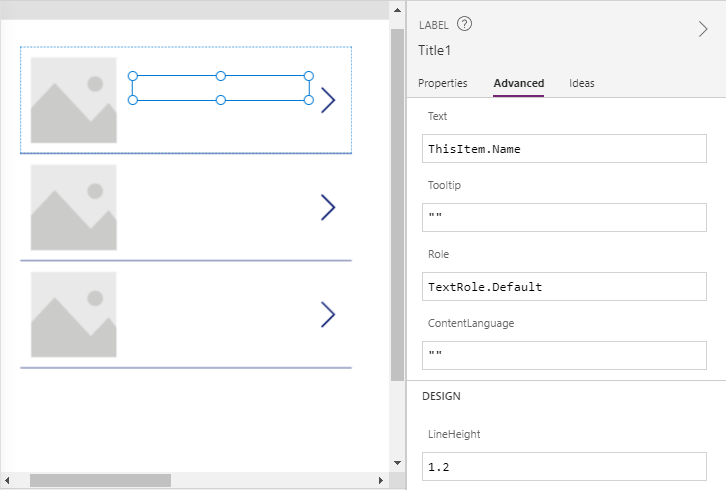
Kapsam belirleme sorunu olup olmadığını denetlemek için galerinin dışına uygulamanın en üst düzeyinde bir hata ayıklama etiketi ekleyin. Text özelliğini, veri kümesinin ilk kaydının adını gösterecek şekilde ayarlayın: First(Products).Name.
Hata ayıklama etiketi, galerinin ilk satırıyla aynı sonucta sahip olmalıdır. Aksi takdirde, power apps'te bir destek isteği aracılığıyla bildirebileceğiniz bir kapsam belirleme hatası olabilir. Öte yandan, her ikisi de boşsa, sorun veri kaynağında olabilir.
Kapsam belirleme sorunları için bazı olası geçici çözümler:
- Denetimleri kapsayıcılarının dışına taşıma
- Genel veya bağlam değişkenlerindeki verilere bakın
- Düzenleme formu denetimi kullanmaktan kaçınmak için Düzeltme Eki kullanma
Önceki bir sürüme geri yükleme
Bir uygulamada büyük değişiklikler yapmadıysanız ve uygulama yeniden yayımladıktan sonra aniden çalışmayı durdurduysa önceki sürüme geri yüklemeyi deneyin. Yeniden çalışırsa, uygulamayı neyin bozduğunu görmek için yapılan değişiklikleri inceleyin.
Bazen, Power Apps'in yeni sürümleriyle hatalar ortaya çıkabilir. Buna karşılık, yeni sürümler hata düzeltmeleri getirebilir. Microsoft Desteği, eski bir yazma sürümüne geri mi dönmeniz yoksa daha yeni bir sürüme mi yükseltmeniz gerektiğini önerebilir. Yazma sürümünü kendi başınıza değiştirirseniz, önerilen olmayan sürümler için sınırlı destek olduğunu unutmayın.
En az yeniden oluşturma uygulaması oluşturma
Minimal bir yeniden oluşturma uygulaması oluşturma işlemi, karmaşık bir uygulamayla belirgin olmayan uygulama yapılandırma hatalarını ortaya çıkarabilir. Sorun düzeltilmiş olmasa bile nedeni daraltmış ve sorunu başkalarına açıklamayı kolaylaştırmış olursunuz.
Sonraki adımlar
İzleyici ile tuval uygulamalarında hata ayıklama
Ayrıca bkz.
Geri Bildirim
Çok yakında: 2024 boyunca, içerik için geri bildirim mekanizması olarak GitHub Sorunları’nı kullanımdan kaldıracak ve yeni bir geri bildirim sistemiyle değiştireceğiz. Daha fazla bilgi için bkz. https://aka.ms/ContentUserFeedback.
Gönderin ve geri bildirimi görüntüleyin